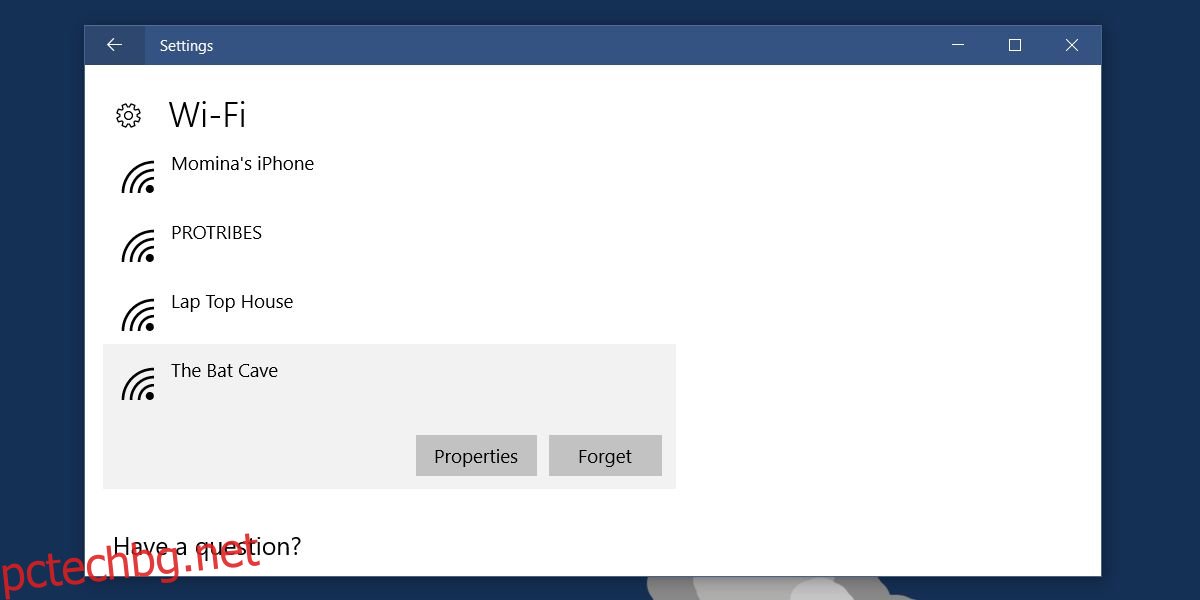Windows ви позволява да зададете мрежа като публична или частна. Публичната мрежа е по-малко сигурна. Ако кажете на Windows, че мрежата, към която току-що сте се свързали, е публична, тя ще изключи споделянето на файлове за тази мрежа. Това е основен начин за защита на потребителите. Windows ще запомни мрежа, която сте идентифицирали като публична. Следващият път, когато се свържете със същата мрежа, Windows няма да ви попита дали е частна или публична. Въпреки това не е твърде трудно да настроите мрежа като публична или частна в Windows 10.
Задайте мрежа като публична или частна – приложение за настройки
Отворете приложението Настройки и отидете на групата настройки Мрежа и интернет. Ако искате да промените състоянието на WiFi мрежата, отидете на раздела WiFi. Ако искате да промените състоянието на Ethernet мрежата, отидете на раздела Ehternet.
Ще се заемем с раздела WiFi. В раздела WiFi щракнете върху „Управление на известни мрежи“. На следващия екран щракнете върху мрежата, която искате да зададете като частна или публична. Щракнете върху „Свойства“.
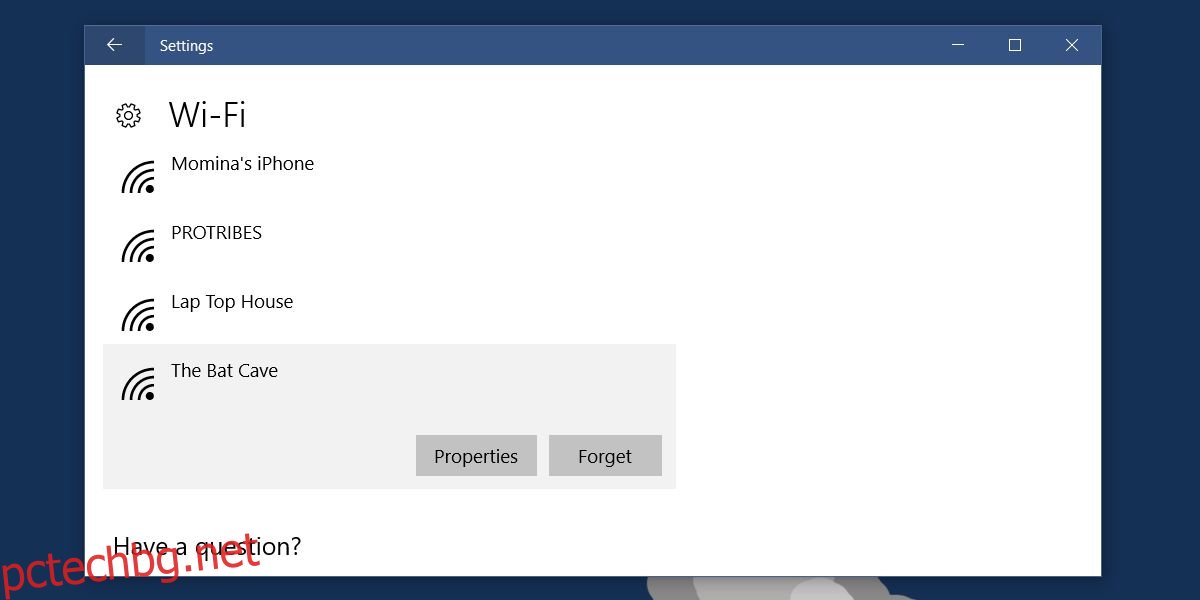
За да зададете мрежата като частна, включете опцията „Направи този компютър откриваем“. За да зададете мрежата като публична, изключете тази опция.
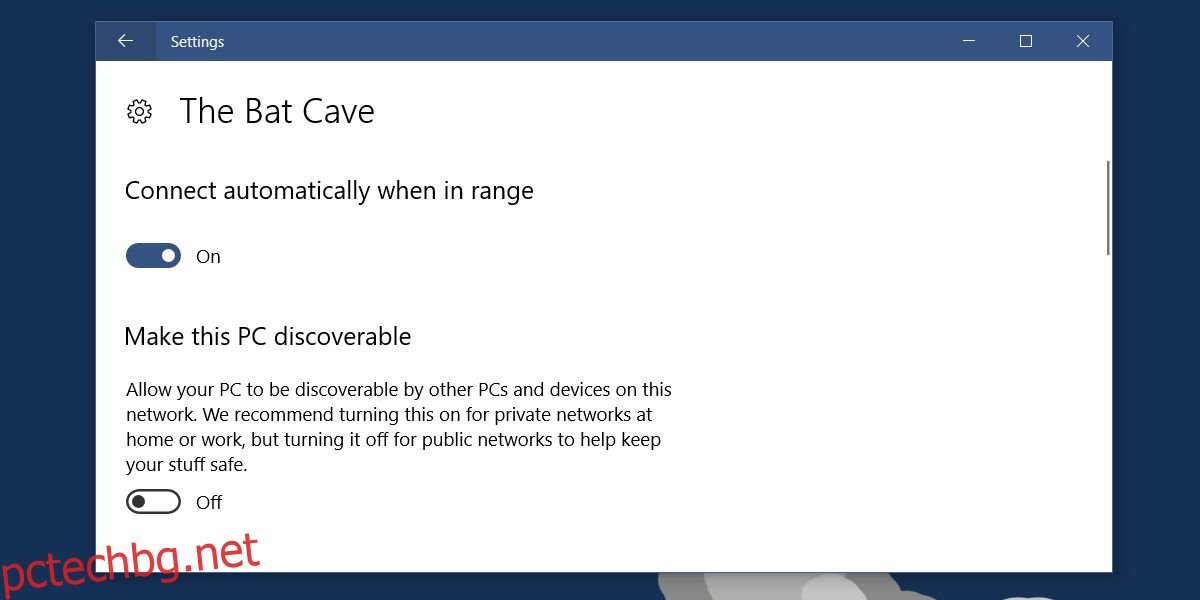
Задайте мрежа като публична или частна – регистър на Windows
Винаги трябва да използвате приложението Настройки, за да зададете мрежа като публична или частна. Ако не работи, можете да промените състоянието на мрежата от системния регистър на Windows като вторична опция. За да направите това, ще ви трябват административни права.
Отворете системния регистър на Windows и отидете на следното място.
HKEY_LOCAL_MACHINESOFTWAREMicrosoftWindows NTCurrentVersionNetworkListProfiles
Тук ще видите куп клавиши с буквено-цифрови имена, които нямат много смисъл. Отворете всеки един и потърсете стойността ProfileName. Папката, която има стойност на ProfileName с името на вашата мрежа като стойност, е ключът, който принадлежи на вашата мрежа.
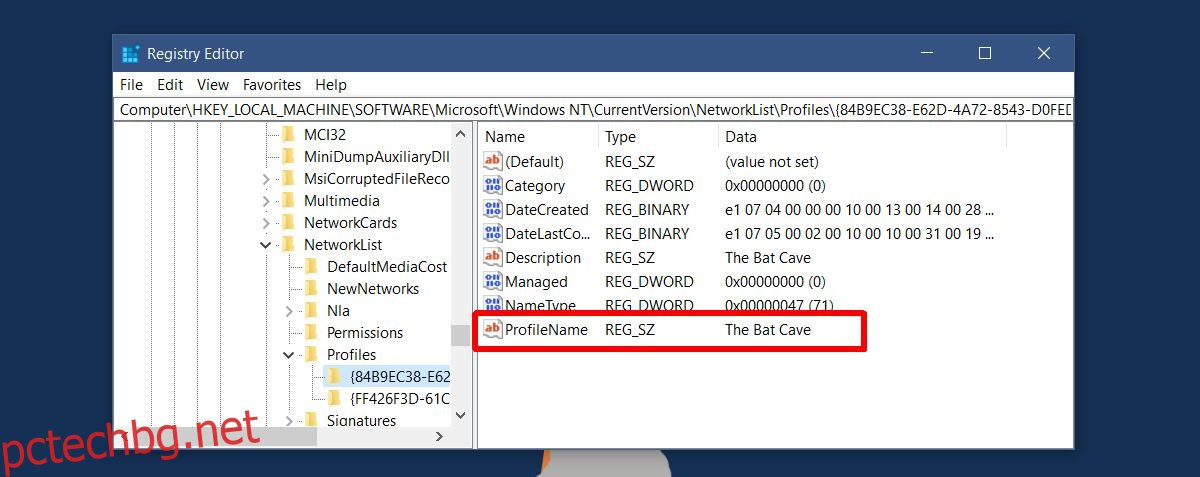
Щракнете двукратно върху стойността на категория DWORD и задайте стойността й на 1, за да направите мрежата частна. Задайте стойността му на 0, за да го направите публичен.
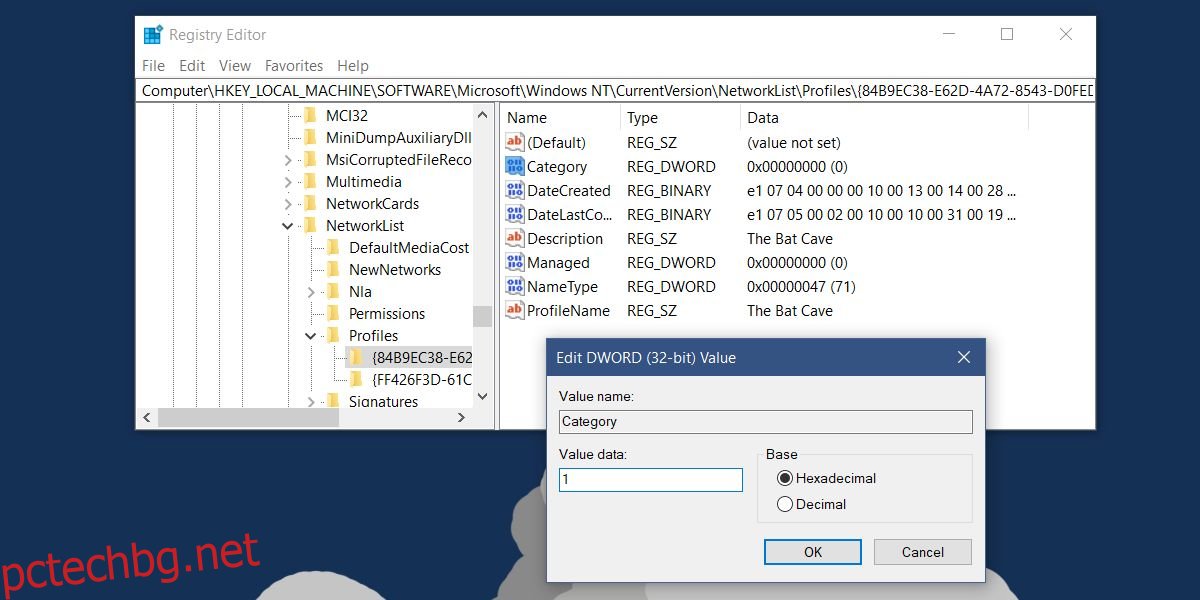
Не е твърде трудно да настроите мрежа като публична или частна. Проблемът е, че опцията е лошо етикетирана и скрита. Потребителите могат или не могат да осъзнаят, че правенето на откриваемия компютър ще настрои мрежата като частна. Когато се свържете за първи път с мрежа, Windows 10 ви пита дали искате да я зададете като публична или частна. Той не пита дали искате компютърът да бъде откриваем или не. Това не би било проблем, ако имахме само приложението Control Panel като предишните версии на Windows.